Táblázatkezelés
Microsoft Excel 2021
1. feladatsor
nyisd meg az m4-1.xlsx munkafájlt a megadott helyről
1. Szúrj be egy új terméket a jelenleg első helyen szereplő termék elé, lásd el tetszőleges adatokkal!
jelöld ki a 3-as sort
-
termékadatok megadása
-
termékadatok megadása
2. Készíts a lista végére (a 37. sorba) egy összegző sort, amelyben az évenként értékesített összmennyiséget számolod ki!
jelöld ki a D37:J37 tartományt, az aktív cellába írd be: =SZUM(D3:D36) - C + N
3. Készíts egy átlagot mutató sort az összegző sor alá (a 38. sorba)!
jelöld ki a D38:J38 tartományt, az aktív cellába írd be: =ÁTLAG(D3:D36) - C + N
4. A K oszlopban számítsd ki minden termékre a 2010 utáni évekhez tartozó értékesítési adatok összegét!
jelöld ki a K3:K36 tartományt, az aktív cellába írd be: =SZUM(H3:J3) - C + N
5. Ábrázold a GOSTIV nevű termék értékesítési adatait kördiagramon a következők szerint:
A diagramot új munkalapként hozd létre!
A diagram címe „GOSTIV” legyen!
A diagramhoz tartozzon egysoros jelmagyarázat!
A diagramról legyenek leolvashatók a pontos értékek is!
a táblázat oszlopazonosítói nem megfelelő formátumúak, hogy minél egyszerűbb legyen a diagram létrehozása, az A2 cella tartalmát helyezd át az A1 cellába
jelöld ki az A2, a D2:J2, az A18 és a D18:J18 tartományokat
Diagram létrehozása új munkalapként: Í
-
Értékek megjelenítése:
- - -
helyezd vissza az A2 cellába az A1 cella tartalmát
jelöld ki az A2, a D2:J2, az A18 és a D18:J18 tartományokat
Diagram létrehozása új munkalapként: Í
-
Diagramtípus módosítása lapfül: Kör
a kijelölésből adódóan a diagram címe és a jelmagyarázat megfelelőÉrtékek megjelenítése:
- - -
helyezd vissza az A2 cellába az A1 cella tartalmát
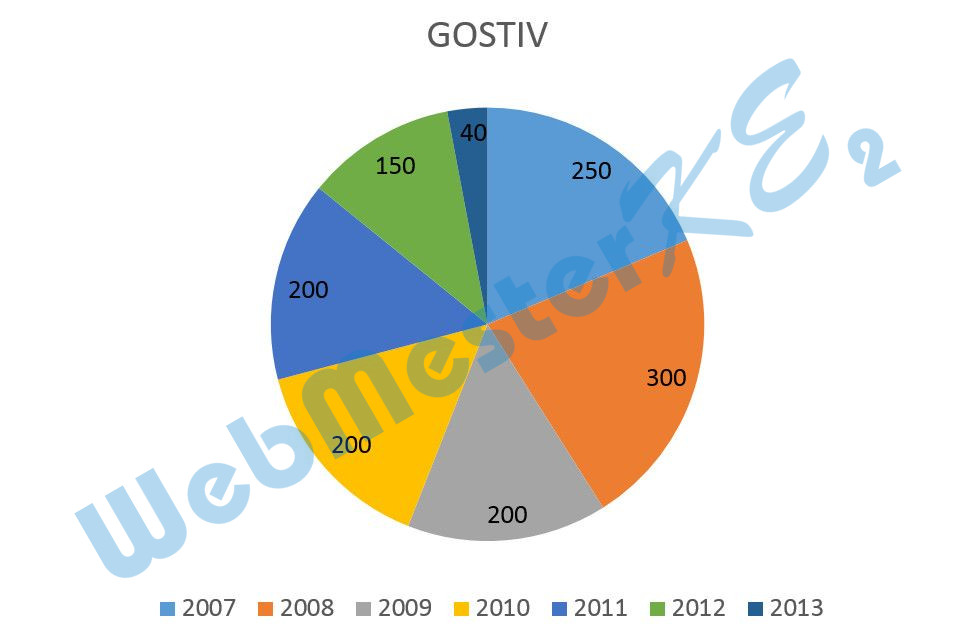
6. Keretezd be a teljes táblázatot! A keret színe legyen kék!
lépj vissza az M4-1 munkalapra
jelöld ki az A2:J36 tartományt
- -
jelöld ki az A2:J36 tartományt
- -
Szegély lapfül: Vonal - Stílus: Közepes; Szín: Kék; Elhelyezés: Körül
7. A táblázat első sora legyen félkövér és dőlt stílusú!
a 2-es sorazonosítón
- 🡦
- 🡦
Betűtípus lapfül: Betűstílus: Félkövér dőlt
8. Az összegző sor háttere legyen sötétkék és betűszíne legyen fehér!
jelöld ki a D36:I36 tartományt
- -
- -
Kitöltés lapfül: Háttérszín: Sötétkék
Betűtípus lapfül: Szín: Fehér
Betűtípus lapfül: Szín: Fehér
9. Állíts be ezres tagolást minden számokat tartalmazó cellára az évszámok kivételével! Tizedes értékek ne jelenjenek meg!
jelöld ki a D3:K38 tartományt
- 🡦
- 🡦
Szám lapfül: Kategória: Szám; Tizedesjegyek: 0; ☑ Ezres csoport
10. Exportáld a teljes táblázatot Termékkód szerint rendezve TXT formátumú fájlba!
jelöld ki az A2:K38 tartományt
Másolás: C + c
- Üres munkafüzet
az A1 cella az aktív
Beillesztés: C + v
-
a Mentés másként ablakban a mentés helyének, fájl nevének megadása
Fájl típusa: Szöveg (tabulátorral tagolt) (*.txt)
-
Másolás: C + c
- Üres munkafüzet
az A1 cella az aktív
Beillesztés: C + v
-
Rendezés lapfül: ☑ Az adatok fejlécet tartalmaznak;
Oszlop: Termék; Sorrend: A-Z
Mentés másként: Őa Mentés másként ablakban a mentés helyének, fájl nevének megadása
Fájl típusa: Szöveg (tabulátorral tagolt) (*.txt)
-
11. Szúrj be egy új munkalapot 2008 néven, majd másold a termékkódokat és a 2008-as év adatait az új munkalapra, az A1-es cellától kezdődően!
- -
- -
írd be: 2008
az M4-1 munkalapról jelöld ki a C2:C36, majd az E2:E36 tartományt
Másolás: C + c
lépj át a 2008 nevű munkalapra, az A1-es cellában
Beillesztés: C + v
- -
írd be: 2008
az M4-1 munkalapról jelöld ki a C2:C36, majd az E2:E36 tartományt
Másolás: C + c
lépj át a 2008 nevű munkalapra, az A1-es cellában
Beillesztés: C + v
12. Nyomtasd ki a teljes táblázatot, egy fekvő tájolású oldalra!
- 🡦
Oldal lapfül: Tájolás: ◉ Fekvő
Legyen 1 oldal széles és 1 oldal magas
- - NyomtatásLegyen 1 oldal széles és 1 oldal magas
13. Mentsd el a dokumentumot a megadott néven a megadott helyre!
Mentés másként: Ő
a Mentés másként ablakban a mentés helyének, fájl nevének megadása - Mentés
a Mentés másként ablakban a mentés helyének, fájl nevének megadása - Mentés